بعد أن تحقق المجموعة الغرض المقصود منها، يمكن لمالكي المجموعة حذفها لتحرير موارد النظام وإزالة المجموعة من إدراجها أو عرضها.
تحذير: عند حذف مجموعة، تقوم بإزالة كل ما يتعلق بهذه المجموعة بشكل دائم، بما في ذلك المحادثات والملفات ودفتر ملاحظات المجموعة والمهام Planner. إذا حذفت المجموعة عن طريق الخطأ، يمكنك أن تطلب من مسؤول المعلومات استرداد المجموعة في غضون 30 يوما من حذفها.
يمكن لمالكي المجموعة فقط حذف مجموعة.
-
افتح Outlook for Windows.
-
ضمن المجموعات على شريط التنقل الأيمن، حدد مجموعتك.

-
حدد تحرير المجموعة على الشريط.
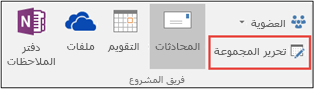
-
انقر فوق الزر حذف المجموعة في الزاوية السفلية اليمنى من النافذة.
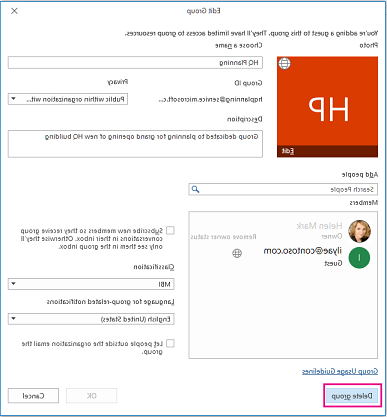
-
حدد أنا أفهم أنه سيتم حذف جميع محتويات المجموعة > حذف.
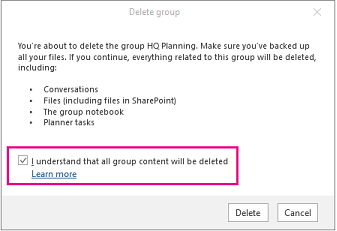
ملاحظة: إذا لم تتطابق الإرشادات مع ما تراه، فقد تستخدم إصداراً أقدم من Outlook على الويب. جرّب إرشادات Outlook على الويب الكلاسيكي.
يمكن لمالكي المجموعة فقط حذف مجموعة.
-
في الجزء الأيمن، ضمن Groups، حدد مجموعتك.
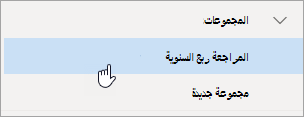
-
في أعلى الصفحة، حدد

-
حدد تحرير المجموعة.
-
في أسفل نافذة تحرير المجموعة ، حدد حذف المجموعة.
-
حدد خانة الاختيار الموجودة بجانب أفهم أنه سيتم حذف جميع محتويات المجموعة وحدد حذف.
إرشادات Outlook على الويب الكلاسيكي
يمكن لمالكي المجموعة فقط حذف مجموعة.
-
في الجزء الأيمن، ضمن Groups، حدد مجموعتك.
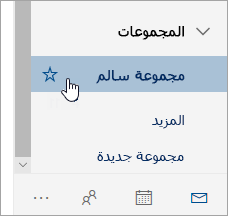
-
في أعلى الصفحة، حدد

-
في أسفل جزء تحرير المجموعة ، حدد حذف مجموعة.
-
حدد خانة الاختيار الموجودة بجانب أفهم أنه سيتم حذف جميع محتويات المجموعة وحدد حذف.
يمكن لمالكي المجموعة فقط حذف مجموعة.
-
افتح تطبيق Outlook للأجهزة المحمولة.
-
حدد مجموعات من جزء المجلدات.
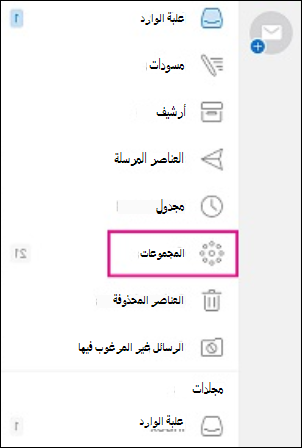
-
اضغط على اسم المجموعة التي تريد حذفها.
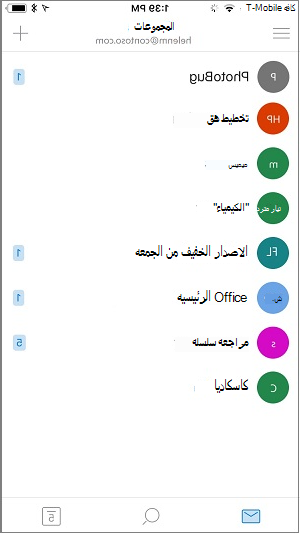
-
اضغط على اسم المجموعة للانتقال إلى صفحة تفاصيل المجموعة.
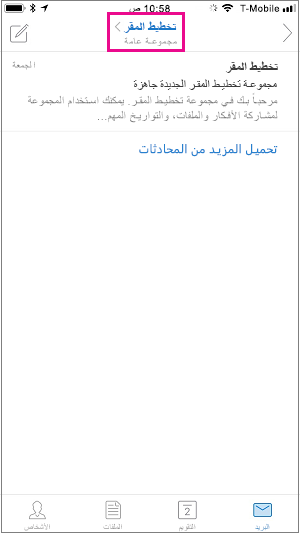
-
اضغط على تحرير.
-
قم بالتمرير إلى أسفل الصفحة واضغط على حذف المجموعة.
-
لتأكيد الحذف، اكتب "حذف"، ثم اضغط على حذف مجموعة.
اطلع أيضاً على
تحرير مجموعة Outlook.com أو حذفها
الانضمام إلى مجموعة في Outlook










